O Excel é uma das ferramentas mais utilizadas no mundo para criar e gerir folhas de cálculo. No entanto, com as suas numerosas funções e dimensões, pode ser demasiado complicado mesmo para utilizadores inexperientes. Se é uma dessas pessoas que por vezes se questiona sobre fórmulas simples no Excel ou tem dificuldade em fazer os cálculos corretos, então tenho algo para si: a ferramenta Excelformulabot. Esta ferramenta não só o ajuda a compreender e a criar fórmulas do Excel, como também pode otimizar todo o seu trabalho no Excel. Neste guia, aprenderá passo a passo como utilizar o Excelformulabot de forma eficaz.
Principais conclusões
- O Excelformulabot permite-lhe explicar e criar fórmulas do Excel.
- Pode gerar resultados a partir de fórmulas, bem como explicar fórmulas existentes.
- A ferramenta simplifica a utilização do Excel, especialmente para principiantes.
- Existem várias opções para criar tabelas e gráficos.
Guia passo-a-passo
Vamos começar com as noções básicas do formulabot do Excel.
Passo 1: Compreender o seu objetivo
Antes de começar a utilizar o Excelformulabot, defina primeiro o que pretende alcançar com o Excel. Quer calcular uma soma simples ou efetuar um cálculo mais complexo? De qualquer forma, a ferramenta ajudá-lo-á a cumprir os seus requisitos.
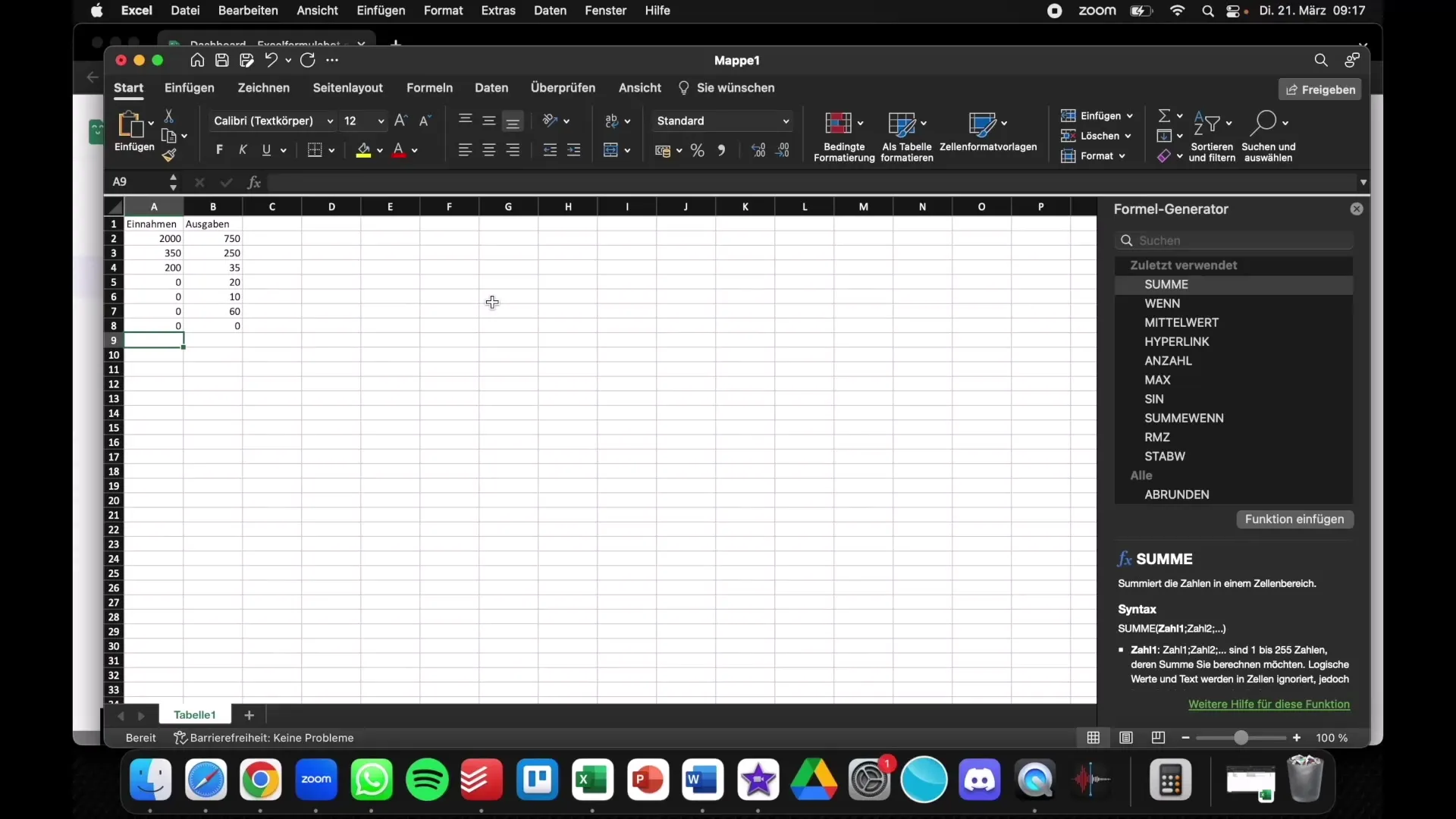
Passo 2: Aceder ao formulabot do Excel
Para trabalhar com o Excelformulabot, abra a aplicação ou o sítio Web relevante. A ferramenta está disponível tanto para o Excel como para o Google Sheets. Isto torna-a uma solução flexível para a gestão das suas folhas de cálculo.
Passo 3: Introduzir os dados
Introduza os dados que pretende utilizar. Por exemplo, se quiser calcular a soma de um intervalo, introduza os números das células, como "A2 a A8". Isto indica ao formulabot do Excel quais as células que deve ter em conta.
Passo 4: Gerar a fórmula
Pode agora utilizar os dados introduzidos para gerar a fórmula. Selecione a função adequada que pretende utilizar. Neste exemplo, utilizamos a função "Soma" para adicionar os valores das células especificadas.
Passo 5: Preste atenção ao idioma
Há uma adição importante a registar: A saída do Excelformulabot está em inglês por defeito. Isto significa que as funções necessárias para a versão alemã do Excel são apresentadas como "Sum" na versão inglesa. Certifique-se de que introduz a função alemã adequada, tal como "SUM", para obter os resultados desejados.
Passo 6: Explicação das fórmulas existentes
Para compreender como funciona uma fórmula existente, pode introduzi-la no formulabot do Excel. A ferramenta explica-lhe o cálculo efectuado com a fórmula e o significado do resultado.
Passo 7: Criar gráficos e tabelas
O Excelformulabot também oferece a opção de criar gráficos e tabelas. Se quiser que a ferramenta crie um gráfico de pizza para as suas finanças, introduza os dados e as instruções relevantes. Pode até selecionar modelos específicos e a ferramenta ajudá-lo-á a criar uma tabela completa.
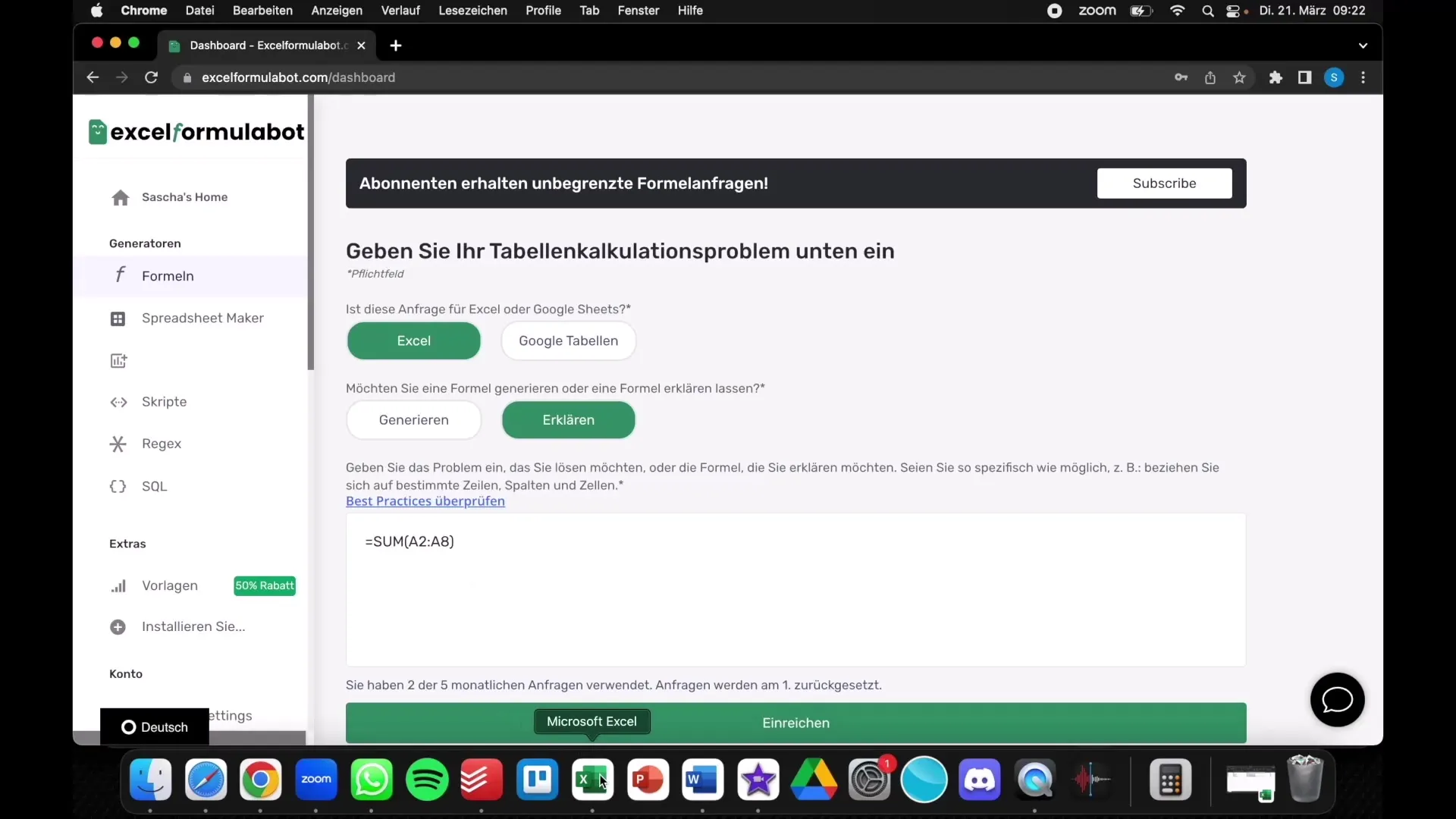
Passo 8: Utilizar modelos e guiões
Se tiver ideias específicas sobre a forma como os seus dados devem ser apresentados, pode utilizar modelos. Estes ajudá-lo-ão a obter uma folha de cálculo funcional mais rapidamente. O Excelformulabot também pode gerar scripts para efetuar cálculos mais complexos e analisar dados.
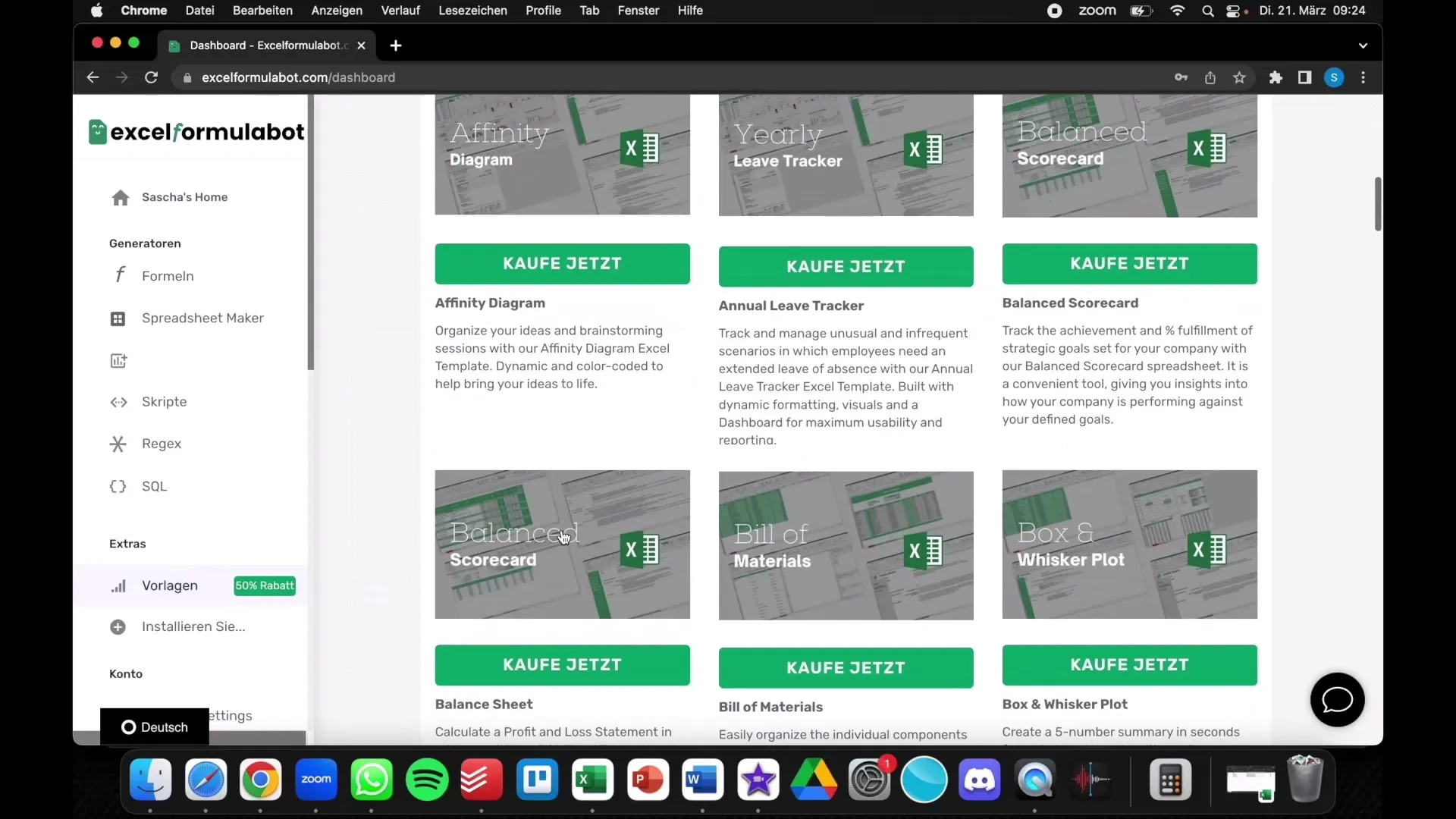
Passo 9: Subscrições e pedidos
Tenha em atenção que, na versão gratuita da ferramenta, está limitado a um determinado número de pedidos por mês. Se utilizar intensivamente a ferramenta, pode fazer sentido mudar para uma subscrição mensal ou anual para obter acesso ilimitado.
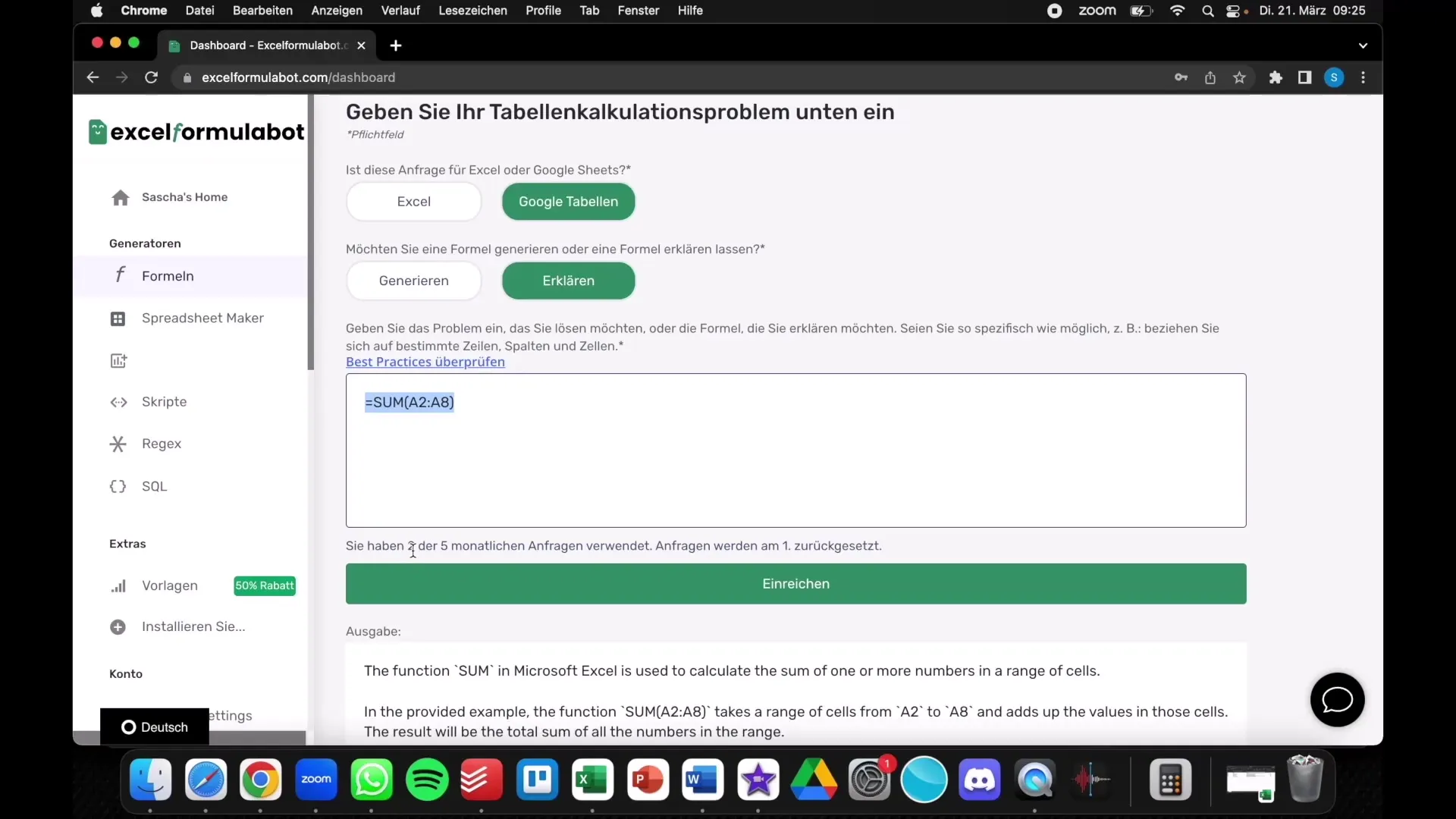
Passo 10: Dê feedback e monitorize os progressos
Depois de ter utilizado a ferramenta, não tenha receio de dar a sua opinião. Quer seja para sugerir personalizações ou novas funcionalidades, as suas experiências ajudarão a melhorar a ferramenta. Acompanhe também os seus progressos na utilização do Excel e veja as poupanças que faz em termos de tempo e esforço.
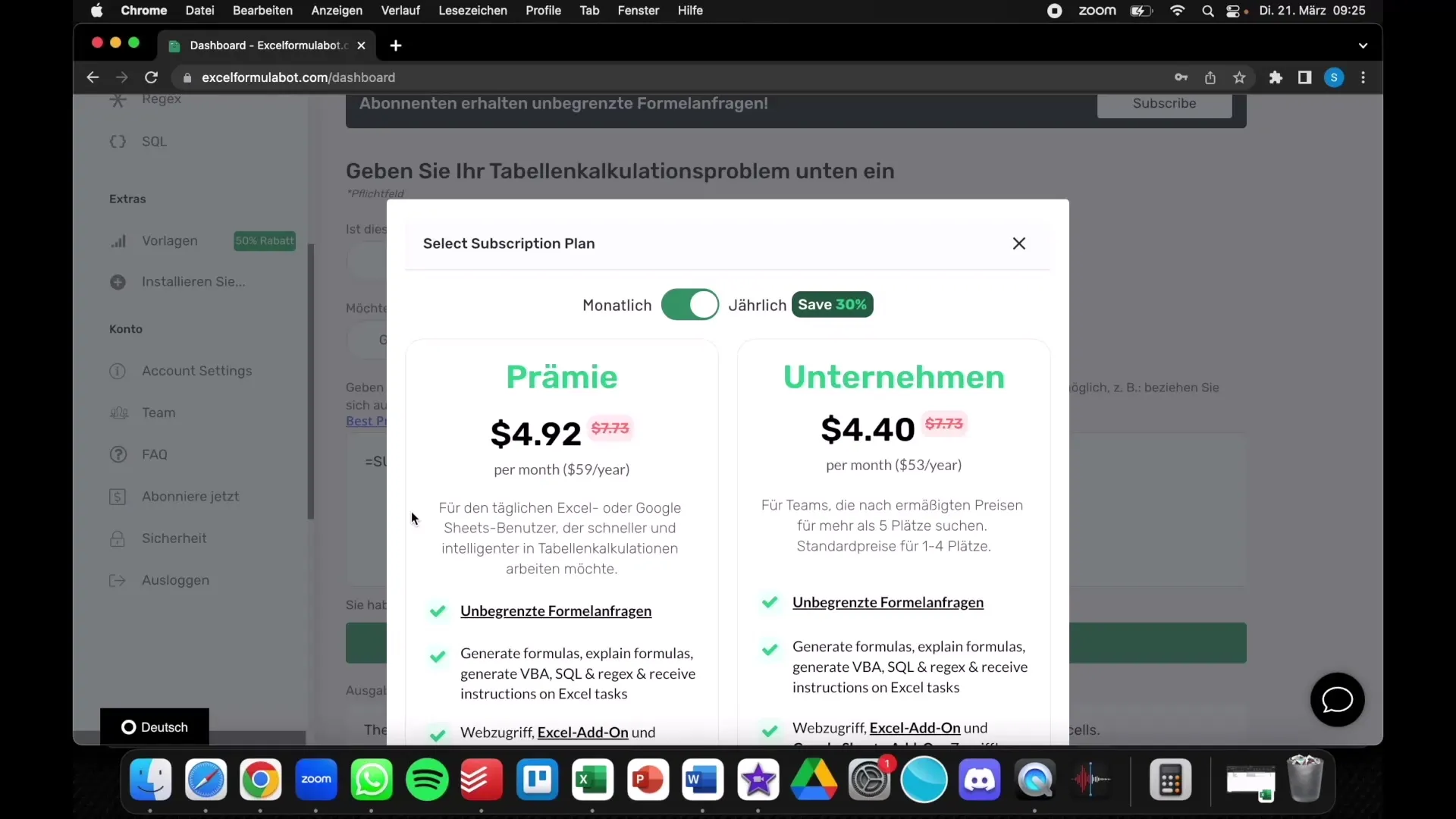
Resumo
Com o Excelformulabot, tem ao seu alcance uma ferramenta poderosa para compreender e criar fórmulas Excel por si próprio. Não só pode simplificar a utilização de fórmulas, como também pode poupar tempo e dinheiro, optimizando as suas competências em Excel e concluindo tarefas de forma mais eficiente.
Perguntas mais frequentes
Como é que se utiliza o Excelformulabot? Introduz os dados ou a fórmula pretendida e a ferramenta gera a fórmula ou a explicação correspondente.
O Excelformulabot é gratuito?Existe uma versão gratuita, mas permite um número limitado de pedidos por mês.
Como posso criar gráficos com o Excelformulabot? Introduza os dados relevantes e selecione o tipo de gráfico para visualizar os seus dados.
Posso obter explicações sobre as fórmulasexistentes? Sim, pode introduzir fórmulas existentes na ferramenta e esta explicar-lhe-á o seu significado.
Preciso de subscrever a ferramenta?Está disponível uma versão experimental gratuita, mas é necessária uma subscrição para obter acesso ilimitado.


